Valokuvien ja videoiden tuonti
Voit tuoda kameran SD-kortille, USB-muistitikulle, puhelimeen tai toiseen laitteeseen tallennettuja valokuvia ja videoita. Voit tehdä sen seuraavasti:
-
Liitä laite tietokoneeseen USB-kaapelilla.
-
Kirjoita tehtäväpalkin hakukenttään valokuvat ja valitse sitten Valokuvat-sovellus tuloksista.
-
Valitse sovelluspalkista Tuo .
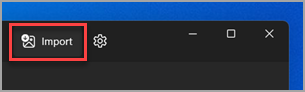
-
Laitteesi näkyvät automaattisesti Tuo-kohdassa.
-
Valitse laite yhdistettyjen laitteiden luettelosta.
-
Odota, että sisältö latautuu laitteestasi.
-
Valitse valokuvat ja videot, jotka haluat tuoda.
-
Valitse tuotavan kohdekansion sijainti.
-
Siirrä valokuvat ja videot valitsemalla Vahvista .
Huomautus iPhonelle: Jos sinulla on ongelmia iPhonen tuonnin kanssa, varmista, että laitteesi lukitus on avattu ja että olet hyväksynyt käyttöoikeudet.
Huomautus Android-laitteille ja muille laitteille: Jos käytät Android-puhelinta tai muuta laitetta ja tuonti ei toimi, sinun on ehkä muutettava puhelimen USB-asetuksia lataamisesta USB:n kautta tiedostojen siirtämiseen tai valokuvien siirtämiseen.
Liitä ensin puhelin tietokoneeseen USB-kaapelilla, jonka avulla voidaan siirtää tiedostoja.
-
Käynnistä puhelin ja avaa sen lukitus. Tietokone ei löydä laitetta, jos se on lukittuna.
-
Valitse tietokoneessa aloituspainike ja avaa Valokuvat-sovellus valitsemalla Valokuvat.
-
Valitse Tuo > Yhdistetystä laitteesta ja noudata sitten ohjeita. Voit valita, mitä kohteita haluat tuoda ja mihin haluat tallentaa ne. Odota hetki, että kohteet tunnistetaan ja siirretään.
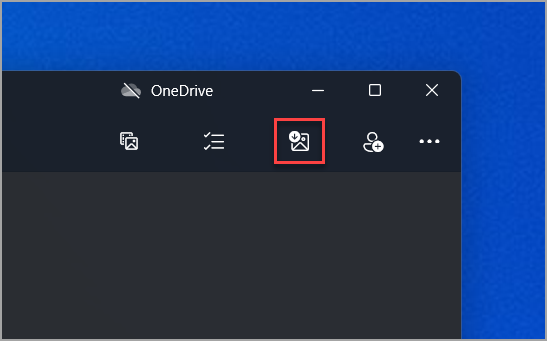
Varmista, että tuotavat kuvat ovat laitteessa eivätkä pilvipalvelussa.
Windows 8.1:n valokuviin ja videoihin liittyviä yleisiä tietoja on artikkelissa valokuvien ja videoiden hallinta Windows 8.1:ssä.
Seuraavilla tavoilla voit tuoda valokuvia ja videoita puhelimesta, kamerasta, muusta laitteesta tai levyltä.
-
Yhdistä puhelin, kamera, kameran muistikortti tai ulkoinen asema tietokoneeseen.
-
Avaa Valokuvat-sovellus.
-
Tuo sovelluskomennot näkyviin sipaisemalla näytön alareunasta ylöspäin.
-
(Jos käytät hiirtä, napsauta hiiren kakkospainiketta sovelluksessa.)
Huomautus: Tuontitoiminto ei ole käytettävissä, jos olet katselemassa yhtä kuvaa koko näytön näkymässä.
-
Valitse Tuo.
-
Valitse laite, josta haluat tuoda kuvia tai videoita.
-
Sovellus etsii automaattisesti kaikki valokuvat ja videot, joita ei ole tuotu aiemmin, ja valitsee ne. Voit myös sipaista ylhäältä alaspäin tai napsauttaa kutakin tuotavaa valokuvaa ja videota tai valita Valitse kaikki.
-
Valitse Tuo.
Valokuvat ja videot tallennetaan Kuvat-kansion alikansioon, joka nimetään päivämäärän mukaan (esimerkiksi 2013-09-10).
-
Aseta levy asemaan.
-
Sipaise näytön oikeasta reunasta vasemmalle ja napauta sitten Hae.
(Jos käytät hiirtä, osoita näytön oikeaa yläkulmaa, siirrä hiiren osoitinta alaspäin ja valitse sitten Hae.) -
Kirjoita hakuruutuun Resurssienhallinta ja valitse sitten Resurssienhallinta.
-
Laajenna kansio- tai laiteluettelo napsauttamalla vasemmassa ruudussa Tämä tietokone.
-
Valitse asema, jossa valokuvat ja videot ovat.
-
Etsi tuotavat valokuvat, valitse ne ja kopioi ne sitten uuteen kansioon. Jos haluat katsella niitä Valokuvat-sovelluksessa, kopioi ne tietokoneen Kuvat-kansioon tai OneDriveen.
Voit käyttää automaattista toistoa sen määrittämiseen, mitä tapahtuu, kun yhdistät laitteen tietokoneeseesi. Voit esimerkiksi määrittää, että liittäessä muistikortin tietokoneeseen Valokuvat-sovellus avautuu ja voit valita tuotavat valokuvat ja videot. Sinun on ehkä otettava käyttöön laitteesi multimedian siirron hallinta, jotta automaattinen toisto pystyy löytämään laitteen.
-
Määritä perusasetukset: avaa Tietokoneen asetukset, valitse Tietokone ja laitteet ja valitse sitten Automaattinen toisto.
-
Lisäasetusten määrittäminen: avaa Ohjauspaneeli , valitse Laitteisto ja äänet ja valitse sitten Automaattinen toisto.
Lisäohjeita valokuvien ja videoiden tuomiseen puhelimesta tietokoneeseen










